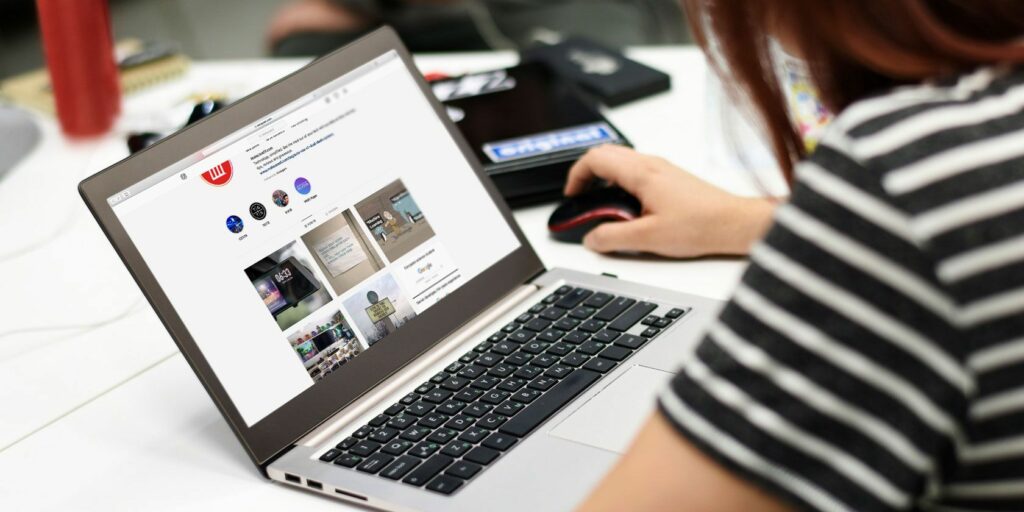4 façons d’afficher les messages directs d’Instagram en ligne
Envoyer un message direct aux gens sur Instagram est facile lorsque vous utilisez l’application mobile officielle. Cependant, si vous préférez utiliser Instagram sur un appareil autre que votre smartphone, vous constaterez que le site ne prend pas en charge la messagerie directe.
Il n’y a pas de peur. Dans cet article, nous avons rassemblé les différentes façons de vous glisser dans le DM de quelqu’un sur votre bureau. Vos options incluent l’utilisation de l’application officielle Windows 10 ou de l’émulateur Android. La meilleure nouvelle est qu’ils sont tous entièrement gratuits.
Comment afficher les messages directs Instagram sur votre téléphone
Avant de plonger dans les alternatives, n’oubliez pas que vous pouvez toujours consulter vos messages directs Instagram sur l’application mobile officielle pour Android et iOS.Pour ce faire, ouvrez Instagram sur la page d’accueil principale, puis Cliquez sur l’icône de l’avion en papier dans le coin supérieur droit de l’écran.
Cela ouvrira Instagram Direct, où vous pourrez voir tous vos messages existants et rechercher de nouvelles personnes à qui envoyer des photos, des vidéos et des messages.
Explorons maintenant les moyens de vérifier et d’envoyer des DM sur votre ordinateur de bureau ou portable.
1. Utilisez l’application Instagram de Windows 10
L’application Instagram officielle pour Windows 10 prend en charge la messagerie directe.
Pour télécharger l’application, ouvrez le Microsoft Store et recherchez InstagramCliquez sur la première application de la liste, puis sur avoirUn message apparaîtra indiquant que vous possédez l’application, puis elle se téléchargera automatiquement.Lorsque vous avez terminé, cliquez sur émission.
Nous supposons que vous avez déjà un compte Instagram, alors cliquez sur le petit connexion Texte en bas de la fenêtre.entrez votre nom d’utilisateur et mot de passe et cliquez Connexion.
Faire une vidéo du jour
Maintenant, cliquez Icône directe Instagram Dans le coin supérieur droit. Il ressemble à un avion en papier. Cela fera apparaître tous vos DM existants.tu peux l’utiliser barre de recherche Parcourez-les ou cliquez plus en former un nouveau.
Si vous ne connaissez pas cette application, vous pourriez être intéressé d’apprendre à publier sur Instagram à partir de votre PC ou Mac.
2. Utilisez un émulateur Android
Vous pouvez utiliser un émulateur Android, tel que BlueStacks, pour installer le système d’exploitation Android sur votre ordinateur. Ensuite, vous pouvez installer l’application Instagram dans cet environnement.
Tout d’abord, téléchargez et installez l’émulateur de votre choix. Pour les besoins de cet article, nous utiliserons BlueStacks. Une fois ouvert, il vous sera demandé de vous connecter à votre compte Google et éventuellement d’utiliser votre numéro de téléphone pour vérifier votre identité.Après vous être connecté, vous verrez Google Play Store sur l’écran d’accueil.Cliquez ici et recherchez Instagram, comme sur votre téléphone.Ensuite, cliquez sur Installer.
Vous verrez maintenant l’application Instagram sur l’écran d’accueil. Cliquez dessus, entrez vos informations de connexion et vous pourrez les utiliser comme sur votre téléphone. C’est exactement la même application mais émulée sur votre ordinateur.
3. Utilisation d’applications tierces
Il existe des applications tierces (ce qui signifie qu’elles n’ont pas été officiellement développées par Instagram) qui vous permettent de gérer vos messages directs.
Le meilleur est probablement IG:dm, qui est gratuit et disponible pour Windows, Mac et Linux. C’est open source, vous pouvez donc voir le code du projet si vous le souhaitez. N’oubliez pas d’être prudent lorsque vous saisissez des mots de passe dans des applications non officielles. Bien qu’IG:dm semble suffisamment sûr, il n’est pas officiellement approuvé.
Le volet de gauche vous permet de visualiser les 20 conversations les plus récentes. Cliquez sur l’un pour voir l’historique sur la droite, puis utilisez la boîte de message en bas pour discuter. Dans la barre supérieure, vous pouvez rechercher d’autres utilisateurs. Vous pouvez également cliquer sur l’icône de votre profil pour plus de fonctionnalités telles que les notifications personnalisées et l’affichage des utilisateurs qui ne vous ont pas suivi.
Bien que cette version gratuite convienne probablement à la plupart des gens, il existe également un IG: dm Pro moyennant des frais uniques de 10 € (11 $). Cela vous permet de vous connecter à plusieurs comptes, d’afficher jusqu’à 100 conversations et d’effectuer une recherche à l’aide des emoji pratiques.
4. Utilisez le miroir Android
Si vous ne voulez pas d’un émulateur Android complet, vous pouvez utiliser l’utilitaire de mise en miroir intégré de Windows 10 pour refléter l’écran de votre appareil sur votre ordinateur. Il convient de noter que ce n’est pas une solution idéale, car vous devrez toujours utiliser votre téléphone pour contrôler Instagram pendant qu’il est sur votre moniteur. En effet, Windows 10 ne gère pas bien les entrées lors de la mise en miroir d’Android.
Tout d’abord, effectuez une recherche système sur Windows 10 relier et ouvrez l’application.Sur votre téléphone Android, accédez à Paramètres > Affichage > Diffuser. Ce paramètre peut se trouver ailleurs, selon le fabricant de votre appareil ; par exemple, Samsung l’appelle Smart View, que vous pouvez trouver en recherchant d’installationCliquez sur le nom de votre PC dans la liste des périphériques disponibles.
Enfin, revenez à l’application Connect. Vous devriez trouver l’écran de votre téléphone affiché et il se reflétera de cet écran sur votre moniteur.
Faites-en plus avec Instagram
Vous savez maintenant qu’il existe de nombreuses façons de vérifier votre Instagram DM en ligne. Que vous soyez loin de votre téléphone ou que vous aimiez simplement utiliser votre bureau, vous pouvez désormais facilement envoyer des messages directs Instagram dans les deux sens.
Le plaisir ne s’arrête pas là. Si vous voulez des astuces Instagram plus étonnantes, lisez comment capturer des histoires Instagram sans vous faire prendre et comment télécharger des vidéos Instagram.
A propos de l’auteur